| 1 | Após baixar o arquivo de instalação do Shareaza, execute-o. Uma pequena caixa será exibida para que você selecione o idioma do instalador. Clique em OK quando estiver pronto. | |
| 2 | Uma tela de boas vindas será apresentada. Clique em Avançar para continuar. | |
| 3 | Leia atentamente ao Contrato de Licença de Uso e, se concordar, marque a caixa Eu aceito os termos do Contrato. Em seguida, clique em Avançar. | |
| 4 | Selecione a pasta onde o Shareaza será instalado ou, se preferir, utilize a padrão clicando diretamente em Avançar. | |
| 5 | Defina o nome do atalho a ser criado no Menu Iniciar ou, se preferir, utilize o padrão clicando diretamente em Avançar. | |
| 6 | Leia atentamente a descrição dos itens adicionais da instalação e marque aqueles que desejar. Se você possuir um roteador UPnP, lembre-se de marcar a 5ª (quinta) opção. Assim que terminar, clique em Avançar para prosseguir. | |
| 7 | Esta tela serve para confirmar as pré-configurações da instalação. Caso queira alterar algo, clique em Voltar. Para iniciar a instalação, clique em Instalar. | |
| 8 | Aguarde enquanto os arquivos são instalados em seu computador. | |
| 9 | Em seguida, uma tela irá lhe alertar sobre a necessidade de ter um software antivírus instalado no computador. Leia a mensagem e clique em Avançar quando estiver pronto. | |
| 10 | Última tela do instalador. Marque a caixa de seleção para que o Shareaza seja executado automaticamente após o processo de instalação e clique em Concluir. | |
| 11 | Na primeira execução do programa, o assistente de configurações será iniciado. Leia a mensagem e clique em Próximo quando estiver pronto. | |
| 12 | Especifique a velocidade da sua conexão com a Internet ou, se for o caso, informe as taxas de download e upload, respectivamente. Caso o seu modem seja UPnP, marque Sim na última caixa de seleção e clique em Próximo. | |
| 13 | Aqui você deve informar as pastas com os arquivos que irá compartilhar no Shareaza. Clique em Adicionar para selecionar mais pastas e, quando estiver pronto, clique em Próximo. | |
| 14 | Nesta tela são requisitados alguns dados sobre você. Preencha os campos com os seus dados pessoais e clique em Próximo quando estiver pronto. | |
| 15 | Agora, selecione o modo de exibição da interface (Normal para usuários comuns e Power para usuários avançados). Marque a penúltima caixa caso o seu computador seja de baixo desempenho e última para tornar o Shareaza o cliente padrão de arquivos torrents. Quando estiver pronto, clique em Próximo. | |
| 16 | Último passo das pré-configurações. Leia as opções e selecione aquelas que lhe convir. Clique em Terminar para encerrar o assistente. | |
| 17 | Pronto. Agora você já pode usufruir de todo o potencial deste compartilhador de arquivos excepcional. |
smart_display




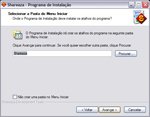





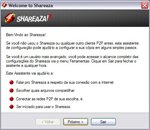
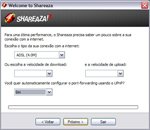
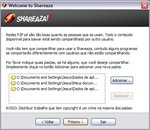
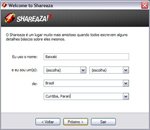
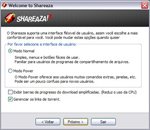
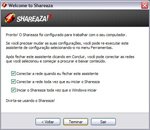
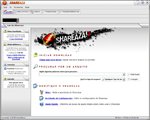
)
)
)
)
)
)
)
)
)
)
)
)
)
)
)
)
)
)
)